在数字化时代,拥有一个独特的域名对于任何在线业务或品牌而言至关重要,Godaddy作为全球领先的域名注册和网站托管服务提供商,为无数用户提供了一站式的解决方案,许多新手在初次使用Godaddy时,可能会对其域名解析功能感到困惑,本文将详细介绍如何在Godaddy中解析域名,包括设置A记录、MX记录、TXT记录等,并提供一些实用的建议和注意事项。
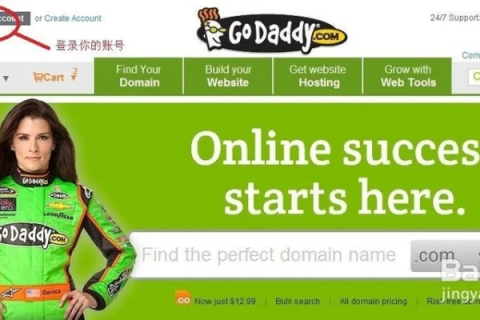
云服之家,国内最专业的云服务器虚拟主机域名商家信息平台
登录Godaddy账户
确保你已经注册并登录了Godaddy账户,如果你还没有账户,可以访问Godaddy官网进行注册,登录后,你将进入你的Godaddy控制面板,这里将是你管理所有域名和网站服务的主界面。
找到域名控制面板
在控制面板中,找到并点击你想要解析的域名,这将带你进入该域名的详细管理页面,你将看到各种设置选项,包括域名解析(DNS管理)。
理解DNS记录
在解析域名之前,了解几种常见的DNS记录类型是很有帮助的:
- A记录:指向一个具体的IP地址,常用于将域名指向服务器或特定服务。
- MX记录:用于设置邮件服务器,确保你的电子邮件能够正确送达。
- TXT记录:常用于验证(如SPF记录),也可以用于存储与域名相关的任意文本信息。
- CNAME记录:指向另一个域名,常用于设置子域名或进行域名转发。
- NS记录和SOA记录:这些记录由域名注册商自动管理,用户通常不需要手动设置。
设置A记录
- 在DNS管理页面,找到“A记录”或“地址记录”选项。
- 添加一个新的A记录,输入主机名(如
www)和对应的IP地址。 - 保存更改,这通常需要几分钟时间才能生效,但大多数情况下会更快。
设置MX记录
- 找到“MX记录”或“邮件服务器”选项。
- 添加一个新的MX记录,输入主机名(如或
mail)和邮件服务器的IP地址,你可以根据需要添加多个MX记录,以指定邮件服务器的优先级。 - 保存更改,同样地,这些更改可能需要一些时间才能在全球范围内生效。
设置TXT记录
- 找到“TXT记录”选项。
- 添加一个新的TXT记录,输入主机名(如或
subdomain)和要显示的文本信息(如SPF记录)。 - 保存更改,TXT记录的生效时间通常很快。
设置CNAME记录
- 找到“CNAME记录”或“别名”选项。
- 添加一个新的CNAME记录,输入主机名(如
www)和指向的域名(如subdomain.example.com)。 - 保存更改,CNAME记录的生效时间也通常很快,但需要注意的是,它可能会覆盖其他类型的记录(如A记录),在设置CNAME之前,请确保你了解其对其他DNS设置的影响。
注意事项与建议
- 避免过度解析:不要为每一个子域名都设置单独的A记录或CNAME记录,这可能会导致管理混乱和性能问题,尽量保持DNS设置的简洁和清晰。
- 测试DNS设置:在更改DNS设置后,使用工具(如
nslookup、dig或在线DNS检查工具)进行测试,以确保更改已正确应用并生效。 - 考虑CDN:如果你的网站流量较大或需要提高加载速度,考虑使用CDN服务来优化DNS解析和网站访问体验,Godaddy也提供了自己的CDN解决方案。
- 监控与更新:定期检查你的DNS设置和IP地址信息,确保它们始终是最新的和有效的,关注Godaddy的官方通知和更新信息,以便及时获取有关DNS管理的最新功能和改进。
- 安全性考虑:确保你的DNS设置符合最佳安全实践,如使用安全的邮件服务器和SPF/DKIM/DMARC验证来防止垃圾邮件和钓鱼攻击,考虑启用DNSSEC以增强域名的安全性,不过请注意,DNSSEC的部署和管理可能相对复杂且需要额外的配置工作,因此建议在实施前充分了解其工作原理和潜在影响。
- 备份与恢复:定期备份你的DNS设置和配置文件以防万一出现意外情况导致数据丢失或损坏时能够迅速恢复服务避免业务中断造成损失,同时了解并熟悉Godaddy提供的恢复选项和流程以便在需要时能够迅速采取行动解决问题。
- 培训与文档:为你的团队提供关于如何管理和维护Godaddy域名的培训文档或指南以便他们能够独立完成相关任务提高工作效率并减少错误发生的可能性,此外保持这些文档的最新状态以反映任何新的变化或改进也是非常重要的工作之一哦!
标签: Godaddy域名解析 详细步骤 注意事项

